Manual do Utilizador do Numbers para Mac
- Damos-lhe as boas-vindas
-
- Introdução ao Numbers
- Introdução a imagens, gráficos e outros objetos
- Criar uma folha de cálculo
- Abrir ou fechar folhas de cálculo
- Personalizar modelos
- Usar folhas
- Desfazer ou refazer alterações
- Guardar folha de cálculo
- Procurar uma folha de cálculo
- Apagar uma folha de cálculo
- Imprimir uma folha de cálculo
- Alterar o fundo da folha
- Touch Bar para Numbers
- Utilizar o VoiceOver para criar uma folha de cálculo
-
- Selecionar texto e posicionar o ponto de inserção
- Usar um atalho de teclado para aplicar um estilo
- Formatar listas
- Adicionar e editar equações
- Adicionar um efeito de destaque ao texto
- Hiperligação para uma página web, um e-mail ou uma folha de cálculo no Numbers no Mac
- Adicionar regras (linhas) para separar texto
-
- Usar iCloud com o Numbers
- Importar um ficheiro Excel ou de texto
- Exportar para Excel ou outro formato de ficheiro
- Reduzir o tamanho de ficheiro de folha de cálculo
- Guardar uma folha de cálculo de grandes dimensões como um ficheiro de pacote
- Restaurar uma versão anterior de uma folha de cálculo
- Mover uma folha de cálculo
- Proteger uma folha de cálculo
- Proteger por palavra-passe uma folha de cálculo
- Criar e gerir modelos personalizados
- Copyright

Introdução às categorias no Numbers no Mac
É possível organizar uma tabela em categorias para ver os seus dados de formas totalmente novas. Por exemplo, se usar uma folha de cálculo para acompanhar as vendas de camisolas da sua empresa, pode organizar os seus dados por data de venda, vendedor, quantidade, cor, etc. Pode criar categorias selecionando linhas específicas ou o Numbers pode organizar os dados automaticamente usando valores em uma ou mais colunas (designadas colunas de origem) que selecione.
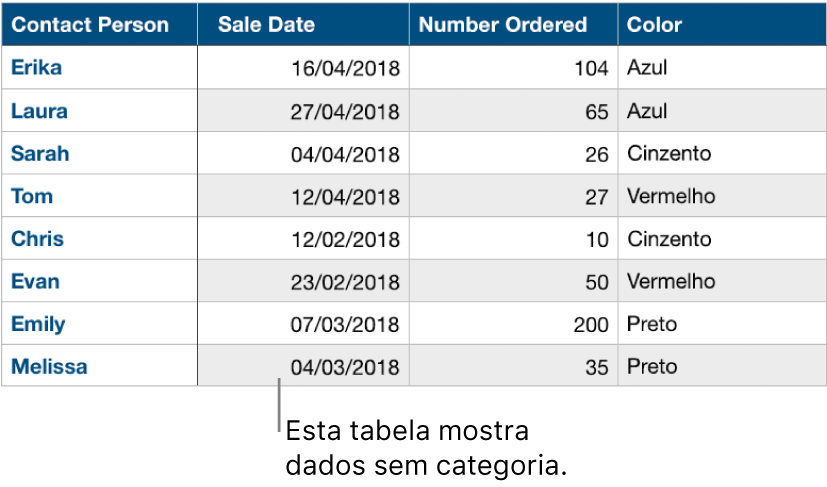
Quando cria uma categoria, todas as linhas que partilham um valor comum na coluna de origem são tratadas como grupos. Por exemplo, se tiver uma tabela que acompanha as vendas de camisolas e categorizar os dados com base na data de venda, poderá existir um grupo para cada mês que os dados abrangem. Todas as linhas num grupo representariam as camisolas vendidas nesse mês.
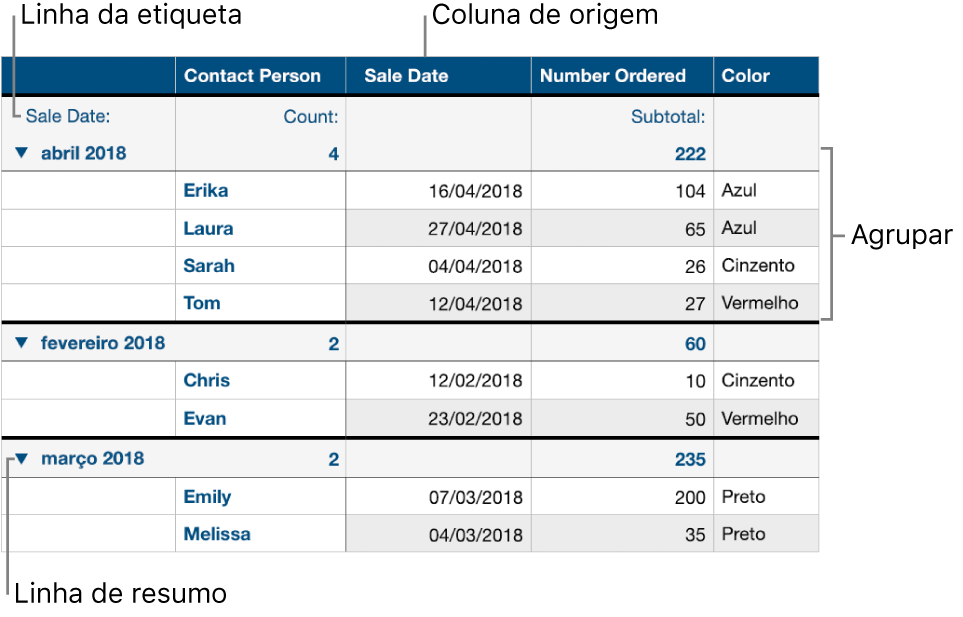
É possível resumir informação numa tabela categorizada usando a linha de resumo, uma linha especial por cima de cada grupo (onde aparece o nome do grupo). Ao clicar numa célula numa linha de resumo, pode adicionar funções integradas, como o subtotal, contagem, média, etc.
Uma tabela pode ter uma categoria principal e até quatro subcategorias para criar uma hierarquia para os seus dados. Também pode desativar temporariamente as categorias para ver a tabela original ou ocultar as colunas de origem enquanto mantém a categorização.
Também pode adicionar novos grupos a uma categoria, reorganizar grupos, etc. Para obter informação adicional, clique numa das hiperligações abaixo.